Hur man alltid söker i hela arbetsboken?
I Excel, när du använder funktionen Sök och ersätt, kommer den att söka i det aktuella kalkylbladet som standard. Om du alltid vill söka i alla ark måste du ändra ark till Arbetsbok under Alternativet knapp i Sök och ersätt dialogrutan medan du aktiverar arbetsboken varje gång. Hur kan du ställa in den för att söka i hela arbetsboken istället för aktivt ark som standard?
Sök alltid i hela arbetsboken med VBA-kod
Sök alltid i hela arbetsboken med Kutools för Excel
 Sök alltid i hela arbetsboken med VBA-kod
Sök alltid i hela arbetsboken med VBA-kod
Det finns faktiskt inget direkt sätt för oss att ändra sökområdet till hela arbetsboken som standard i Excel, men du kan använda följande VBA-kod som en lösning. Med den här koden behöver du inte ändra sökområdet varje gång du lunchar den här arbetsboken.
1. Håll ner ALT + F11 nycklar för att öppna Microsoft Visual Basic för applikationer fönster.
2. Klicka Insert > Modulernaoch klistra in följande kod i Modulerna Fönster.
VBA-kod: Sök alltid i hela arbetsboken:
Sub FindReplace_WB()
'Updateby Extendoffice
Dim ws As Worksheet
Dim xFind As String
Dim xRep As String
Application.ScreenUpdating = False
On Error Resume Next
xFind = Application.InputBox("Find what", "Kutools for Excel", "", , , , , 2)
xRep = Application.InputBox("Replace with", "Kutools for Excel", "", , , , , 2)
If xFind = "" Then
MsgBox "wrong...", vbInformation, "Kutools for Excel"
Exit Sub
End If
For Each ws In ThisWorkbook.Worksheets
ws.UsedRange.Replace What:=xFind, Replacement:=xRep, LookAt:=xlWhole
Next ws
On Error GoTo 0
Application.ScreenUpdating = True
End Sub
3. Tryck sedan på F5 nyckel för att köra den här koden, och i de utpekade dialogrutorna, skriv textvärdena i Sök vad och ersätt med rutor separat, se skärmdump:

4. Och klicka sedan på OK, har alla värden i hela arbetsboken ersatts med nödvändiga värden.
5. Spara arbetsboken som Excel Macro-Enabled Workbook format och nästa gång när du öppnar den här arbetsboken kan du alltid använda den här koden för att söka i hela arbetsboken.
 Sök alltid i hela arbetsboken med Kutools för Excel
Sök alltid i hela arbetsboken med Kutools för Excel
Om du har Kutools för Excel, med dess Navigeringsfönstret verktyget kan du alltid hitta och ersätta i ett kalkylblad, en hel arbetsbok eller flera öppnade arbetsböcker efter behov.
| Kutools för Excel : med mer än 300 praktiska Excel-tillägg, gratis att prova utan begränsning på 30 dagar. Gratis nedladdning Kutools för Excel nu! |
När du har installerat Kutools för Excel, gör så här:
1. Klicka Kutools > Navigering, se skärmdump:

2. I Navigering fönster, klicka  knappen för att gå till Navigationsalternativ, i alternativcentret, ange standardomfånget som du behöver under Sök och ersätt avsnittet, i det här fallet väljer jag Aktiv arbetsbok, se skärmdump:
knappen för att gå till Navigationsalternativ, i alternativcentret, ange standardomfånget som du behöver under Sök och ersätt avsnittet, i det här fallet väljer jag Aktiv arbetsbok, se skärmdump:

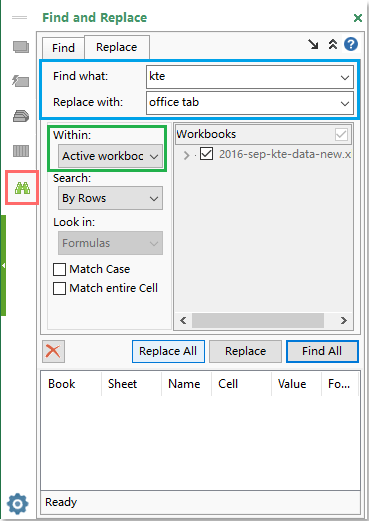
3. Klicka sedan OK -knappen, stäng och öppna arbetsboken igen för att få inställningseffekten och gå nu till Navigering och klicka  knappen för att aktivera Sök och ersätt fungera. I Sök och ersätt i rutan, gör följande:
knappen för att aktivera Sök och ersätt fungera. I Sök och ersätt i rutan, gör följande:
(1.) Under Inom avsnitt kan du se att standardomfånget har ändrats till Aktiv arbetsbok;
(2.) Under ersätta fliken, ange texten du vill hitta och ersätta separat i Hitta det och Ersätt med textruta;
(3.) Klicka sedan på Ersätt alla knappen för att ersätta texten i aktiv arbetsbok du behöver.
4. Från och med nu när du öppnar en arbetsbok och använder den Sök och ersätt med Kutools är sökområdet som standard den aktiva arbetsboken.
Mer än 300 funktioner kan göra ditt jobb effektivt, det kan du ladda ner Kutools för Excel för gratis spår.
Bästa kontorsproduktivitetsverktyg
Uppgradera dina Excel-färdigheter med Kutools för Excel och upplev effektivitet som aldrig förr. Kutools för Excel erbjuder över 300 avancerade funktioner för att öka produktiviteten och spara tid. Klicka här för att få den funktion du behöver mest...

Fliken Office ger ett flikgränssnitt till Office och gör ditt arbete mycket enklare
- Aktivera flikredigering och läsning i Word, Excel, PowerPoint, Publisher, Access, Visio och Project.
- Öppna och skapa flera dokument i nya flikar i samma fönster, snarare än i nya fönster.
- Ökar din produktivitet med 50 % och minskar hundratals musklick för dig varje dag!
